Apple выпустила первую публичную бета-версию macOS Mojave, следующей основной версии своей операционной системы Mac, запуск которой запланирован на осень. Доступность публичной бета-версии означает, что пользователям Mac не нужно быть частью Программы для разработчиков Apple, чтобы загружать и тестировать программное обеспечение. Эта статья покажет вам, как это сделать.
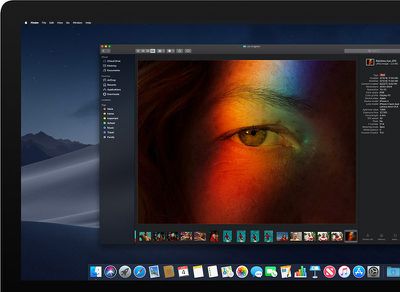
Прежде чем продолжить, предупреждение: Мы не рекомендуем устанавливать публичную бета-версию macOS Mojave на ваш основной Mac. Стабильность бета-версии программного обеспечения не может быть гарантирована, так как оно часто содержит ошибки и недочеты, которые еще предстоит исправить, поэтому лучше использовать тестовую машину, чтобы избежать возможной потери данных.
macOS Mojave — это крупное обновление, которое привносит ряд новых функций, таких как Темный режим, улучшения Рабочего стола и Finder, новые приложения и обновленный Mac App Store, но не каждый Mac, на котором работает macOS High Sierra, будет поддерживать macOS Mojave. Полный список совместимых моделей Mac следующий:
- MacBook (начало 2015 г. или новее)
- MacBook Air (середина 2012 г. или новее)
- MacBook Pro (середина 2012 г. или новее)
- Mac mini (конец 2012 г. или новее)
- iMac (конец 2012 г. или новее)
- iMac Pro (2017)
- Mac Pro (конец 2013 г., а также модели середины 2010 г. и середины 2012 г. с рекомендованным GPU, поддерживающим Metal)
Имейте в виду, что если вы решите вернуться к предыдущей настройке после тестирования бета-версии Mojave, вам потребуется удалить бета-раздел и выполнить новую установку macOS High Sierra.
Зарегистрируйтесь в Программе бета-тестирования ПО Apple
Чтобы установить публичную бета-версию macOS Mojave, вам нужно зарегистрировать свой Mac в бесплатной Программе бета-тестирования ПО Apple.
- Посетите веб-сайт Программы бета-тестирования ПО Apple в браузере на вашем Mac.
- Нажмите кнопку Зарегистрироваться или войдите, если вы уже являетесь участником.
- Введите свои учетные данные Apple ID, нажмите кнопку Войти и введите код двухфакторной аутентификации, если потребуется.
- Примите условия Программы бета-тестирования ПО Apple, если это необходимо.
- На экране «Руководство по публичным бета-версиям» нажмите Зарегистрировать свои устройства над верхней строкой. В качестве альтернативы, выбрав вкладку Mac, прокрутите вниз до раздела «Начало работы» и нажмите зарегистрировать ваше устройство.
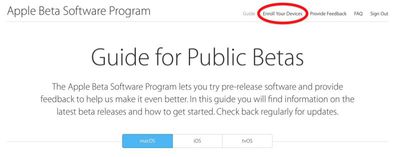
Загрузка публичной бета-версии macOS Mojave
После регистрации в Программе бета-тестирования ПО Apple вам необходимо загрузить установщик профиля и запустить его на своем Mac. Вот как это сделать:
- В том же разделе «Зарегистрировать свои устройства» на вкладке Mac бета-сайта нажмите кнопку профиля под надписью Загрузить утилиту доступа к публичной бета-версии macOS Mojave и дождитесь загрузки файла.
- Откройте загруженный файл в окне «Загрузки» и дважды щелкните по пакету, чтобы запустить установщик.
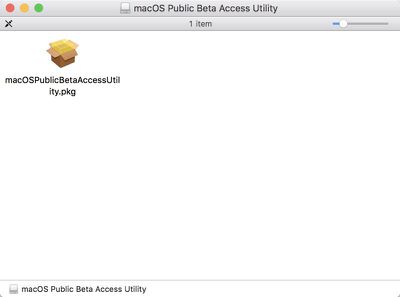
- Когда установщик завершит загрузку, Mac App Store должен автоматически открыться, показывая экран macOS Mojave. Нажмите Загрузить, чтобы загрузить публичную бета-версию программного обеспечения. После завершения загрузки ваш Mac должен автоматически перезагрузиться.
Установка публичной бета-версии macOS Mojave
Если установщик macOS Mojave не открывается автоматически после перезагрузки, запустите его из папки «Программы» с помощью Finder.
- Нажмите Продолжить в нижней части установщика.
- Может появиться выпадающее окно с советом сделать резервную копию вашего Mac. Если вы уже сделали резервную копию, нажмите Продолжить. В противном случае нажмите Отмена и сделайте это сейчас.
- Нажмите Продолжить внизу, когда вы завершите резервное копирование или если вы уже выполнили его.
- Нажмите Принять, чтобы согласиться с условиями, а затем нажмите Принять еще раз для подтверждения.
- Выберите диск, на который вы хотите установить публичную бета-версию.
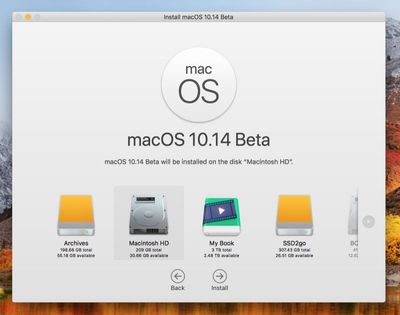
- Нажмите Установить, введите пароль администратора и нажмите ОК.
- Нажмите Перезагрузить или дождитесь автоматической перезагрузки вашего Mac.
Вот и все. Ваш Mac теперь должен работать под управлением публичной бета-версии macOS Mojave. Чтобы получить полное представление обо всех новых функциях, которые вы можете ожидать увидеть, когда macOS Mojave будет выпущена осенью, обязательно ознакомьтесь с нашим полным обзором macOS Mojave.

















